ສາລະບານ

mediacom-remote-not_working
ເບິ່ງ_ນຳ: 5 ວິທີແກ້ໄຂຂໍ້ຄວາມສຽງ T-Mobile ບໍ່ຖືກຕ້ອງMediacom Cable TV ໃຫ້ຄຸນນະພາບທີ່ໂດດເດັ່ນຂອງສັນຍານໃນທົ່ວສະຫະລັດເຖິງແມ່ນໃນເຂດຫ່າງໄກສອກຫຼີກຫຼາຍ, ຜູ້ໃຊ້ສາມາດນັບໃສ່ Mediacom Cable TV ສໍາລັບຊ່ວງຄວາມບັນເທີງຂອງເຂົາເຈົ້າ. ພື້ນທີ່ການຄຸ້ມຄອງທີ່ດີເລີດຂອງພວກເຂົາເຮັດໃຫ້ບໍລິສັດເປັນຜູ້ໃຫ້ບໍລິການໂທລະພາບທີ່ໃຫຍ່ທີ່ສຸດທີຫ້າໃນຈໍານວນຜູ້ຈອງ.
Mediacom Cable TV ໃຫ້ຄຸນນະພາບການບໍລິການອັນດີງາມໃນແບບດຽວກັນກັບຜູ້ໃຫ້ບໍລິການໂທລະທັດສ່ວນໃຫຍ່. ການຕັ້ງຄ່າຂອງມັນບໍ່ພຽງແຕ່ມີເຄື່ອງຮັບສັນຍານອັນດັບຕົ້ນໆເທົ່ານັ້ນ ແຕ່ຍັງເປັນຣີໂໝດທີ່ປົກກະຕິເຮັດວຽກໄດ້ຢ່າງສົມບູນແບບກັບມັນ.
ຢ່າງໃດກໍຕາມ, ເຖິງແມ່ນວ່າການຄວບຄຸມ rem ote ທີ່ທັນສະໄຫມນີ້ສາມາດ, ທຸກໆຄັ້ງແລະຫຼັງຈາກນັ້ນ, ປະສົບບັນຫາເລັກນ້ອຍ. ເຖິງວ່າຈະມີການແກ້ໄຂງ່າຍ, ບັນຫາເຫຼົ່ານີ້ໄດ້ຖືກກ່າວເຖິງເລື້ອຍໆເລື້ອຍໆໃນມື້.
ຖ້າທ່ານກຳລັງມີບັນຫາກັບການຄວບຄຸມຣີໂໝດ Mediacom ຂອງທ່ານ, ກະລຸນາກວດເບິ່ງວິທີແກ້ໄຂງ່າຍໆທີ່ພວກເຮົາໄດ້ນຳມາໃຫ້ທ່ານໃນມື້ນີ້. ພວກເຮົາຫວັງວ່າໂດຍການຜ່ານການແກ້ໄຂ, ທ່ານຈະພົບເຫັນຫນຶ່ງທີ່ແກ້ໄຂບັນຫາທີ່ເຮັດໃຫ້ຫ່າງໄກສອກຫຼີກຂອງທ່ານບໍ່ປະຕິບັດຕາມທີ່ມັນຄວນຈະເປັນ.
ບັນຫາທົ່ວໄປທີ່ສຸດທີ່ຜູ້ໃຊ້ປະເຊີນກັບການຄວບຄຸມໄລຍະໄກ Mediacom ແມ່ນຫຍັງ? ປະເມີນບັນຫາທົ່ວໄປທີ່ສຸດປະສົບການການຄວບຄຸມໄລຍະໄກ Mediacom. ໃນຂະນະທີ່ຜູ້ໃຊ້ລາຍງານບັນຫາເຫຼົ່ານັ້ນຫວັງວ່າຜູ້ຜະລິດຈະສະຫນອງການແກ້ໄຂທີ່ຫນ້າພໍໃຈ, ບັນຊີລາຍຊື່ຂອງບັນຫາຈະເຕີບໂຕ. ໂຊກດີ, ສ່ວນໃຫຍ່ຂອງບັນຫາມີການແກ້ໄຂງ່າຍທີ່ຜູ້ໃຊ້ໃດກໍ່ຕາມສາມາດປະຕິບັດ.
ແນວໃດກໍ່ຕາມ, ມີບາງວິທີແກ້ໄຂທີ່ຕ້ອງການຄວາມຮູ້ເພີ່ມເຕີມເລັກນ້ອຍກ່ຽວກັບວິທີເຮັດວຽກຂອງເຕັກໂນໂລຢີ, ແຕ່ເຖິງແມ່ນການແກ້ໄຂເຫຼົ່ານັ້ນກໍ່ມີການສອນແບບເທື່ອລະຂັ້ນຕອນທີ່ເຮັດໃຫ້ວຽກງ່າຍຂຶ້ນຫຼາຍ. ໃນບັນດາບັນຫາທົ່ວໄປທີ່ສຸດທີ່ຜູ້ໃຊ້ປະສົບກັບການຄວບຄຸມໄລຍະໄກ Mediacom ຂອງພວກເຂົາແມ່ນ:
– ໄລຍະໄກບໍ່ເຮັດວຽກ: ບັນຫານີ້ເຮັດໃຫ້ອຸປະກອນບໍ່ຕອບສະຫນອງຕໍ່ຄໍາສັ່ງໃດໆ. ການຄວບຄຸມໄລຍະໄກ Mediacom, ເຊັ່ນດຽວກັບຄົນອື່ນຈໍານວນຫຼາຍໃນຕະຫຼາດ, ມີໄຟ LED ກິດຈະກໍາຢູ່ໃນສ່ວນເທິງຂອງອຸປະກອນ.
ຖ້າໄຟ LED ນີ້ບໍ່ກະພິບເມື່ອທ່ານກົດປຸ່ມໃດໆ, t ມັນມີໂອກາດສູງຫຼາຍທີ່ຣີໂໝດຈະປະເຊີນກັບບັນຫານີ້ . ສ່ວນໃຫຍ່ຂອງເວລາທີ່ການກວດສອບຫມໍ້ໄຟແບບງ່າຍໆແມ່ນພຽງພໍທີ່ຈະແກ້ໄຂມັນໄດ້.

ມັນເບິ່ງຄືວ່າງ່າຍດາຍເກີນໄປທີ່ຈະເປັນກໍລະນີ, ແຕ່ປະຊາຊົນລືມທີ່ຈະກວດເບິ່ງຫຼືປ່ຽນຫມໍ້ໄຟ. ດັ່ງນັ້ນ, ຄ່ອຍໆເລື່ອນຝາປິດຫມໍ້ໄຟຢູ່ດ້ານຫລັງຂອງອຸປະກອນເພື່ອເອົາມັນອອກແລະກວດເບິ່ງຫມໍ້ໄຟ. ໃນກໍລະນີທີ່ພວກເຂົາເຈົ້າແມ່ນ worn ອອກ, ທົດແທນໃຫ້ເຂົາເຈົ້າແລະໄດ້ຮັບການຄວບຄຸມຫ່າງໄກສອກຫຼີກ Mediacom ຂອງທ່ານເຮັດວຽກຕາມທີ່ມັນຄວນຈະ.
– ໄລຍະໄກບໍ່ມີບາງຟັງຊັນ: ບັນຫານີ້ບໍ່ມີຜົນກະທົບກັບຣີໂມດທັງໝົດ, ແຕ່ມີພຽງບາງໜ້າທີ່ເທົ່ານັ້ນ. ສ່ວນໃຫຍ່ຂອງເວລາ, ລັກສະນະທີ່ງ່າຍດາຍທີ່ສຸດເຮັດວຽກ, ແຕ່ບາງລັກສະນະສະເພາະເຊັ່ນ: ການບັນທຶກຫຼືເຄື່ອງຈັບເວລາບໍ່ໄດ້.
ນີ້ສາມາດເຂົ້າໃຈໄດ້ໂດຍການຢືນຢັນວ່າໄຟການເຄື່ອນໄຫວບໍ່ກະພິບເມື່ອທ່ານກົດປຸ່ມເຫຼົ່ານີ້. ໃນຂະນະທີ່ມັນໄປ, reboot ງ່າຍດາຍຂອງຜູ້ຮັບທີ່ຕິດຕາມດ້ວຍການ synchronization ຄືນໃໝ່ຂອງໄລຍະໄກອາດຈະພຽງພໍທີ່ຈະແກ້ໄຂບັນຫາໄດ້. ດັ່ງນັ້ນ, ຖອດສາຍໄຟຂອງກ່ອງຕັ້ງຢູ່ເທິງສຸດ ອອກຈາກປລັກສຽບໄຟ ແລະສຽບສາຍໄຟຄືນພາຍຫຼັງໜຶ່ງ ຫຼື ສອງນາທີ .

ຈື່ໄວ້ວ່າຕ້ອງຮັກສາຂໍ້ມູນການເຂົ້າສູ່ລະບົບຂອງທ່ານເພື່ອບໍ່ໃຫ້ເສຍເວລາຊອກຫາພວກມັນ. ຈາກນັ້ນ, ຊິ້ງຣີໂມດຄືນໃໝ່ໂດຍຜ່ານການເຕືອນ ຫຼືເມນູ ແລະໃຫ້ຣີໂໝດຂອງທ່ານເຮັດວຽກອີກຄັ້ງ.
ຈະເຮັດແນວໃດຖ້າໄລຍະໄກ Mediacom ຂອງຂ້ອຍໃຊ້ບໍ່ໄດ້?
1. ໃຫ້ແນ່ໃຈວ່າແບດເຕີຣີແມ່ນດີ

ດັ່ງທີ່ໄດ້ກ່າວມາກ່ອນ, ມີຫຼາຍບັນຫາທີ່ການຄວບຄຸມໄລຍະໄກອາດຈະປະສົບ. ເມື່ອມັນມາກັບ Mediacom, ມັນບໍ່ແຕກຕ່າງກັນ. ດີໃຈທີ່ການແກ້ໄຂບັນຫາສ່ວນຫຼາຍແມ່ນປະຕິບັດໄດ້ງ່າຍ ແລະບໍ່ຕ້ອງການຄວາມຊ່ຽວຊານດ້ານເທັກໂນໂລຢີຫຼາຍ.
ສິ່ງທຳອິດທີ່ທ່ານຕ້ອງການທີ່ຈະເຮັດຄື ກວດສອບລະດັບພະລັງງານຂອງແບັດເຕີລີ ແລະປ່ຽນແທນ ຖ້າພວກມັນບໍ່ເຮັດວຽກຕາມທີ່ຄວນ. ບາງຄັ້ງການປ່ຽນແທນຈະບໍ່ຈໍາເປັນຍ້ອນວ່າມັນອາດຈະເປັນພຽງແຕ່ການຕິດຕໍ່ລະຫວ່າງເສົາຫມໍ້ໄຟແລະຕົວເຊື່ອມຕໍ່ຫ່າງໄກສອກຫຼີກ.
ຄົນສ່ວນໃຫຍ່ບໍ່ໄດ້ໃຫ້ຄວາມສົນໃຈຫຼາຍຕໍ່ກັບຄວາມຕ້ອງການຂອງການຄວບຄຸມຫ່າງໄກສອກຫຼີກຂອງການດູແລແລະສິ້ນສຸດການປ່ອຍໃຫ້ພວກເຂົາລົ້ມເຫລວໃນໄລຍະເວລາ. ອັນນີ້ສາມາດເຮັດໃຫ້ແບດເຕີລີ່ຖືກສັ່ນພາຍໃຕ້ຝາປິດແລະສູນເສຍການເຊື່ອມຕໍ່. ດັ່ງນັ້ນ, ກ່ອນທີ່ຈະໄປຮ້ານຮາດແວເພື່ອເອົາແບດເຕີລີ່ໃຫມ່ໃຫ້ຕົວເອງ, ໃຫ້ແນ່ໃຈວ່າໃສ່ໃນຫ່າງໄກສອກຫຼີກຢ່າງຖືກຕ້ອງ.
ນອກຈາກນັ້ນ, ເຖິງແມ່ນວ່າພວກເຂົາຍັງມີພະລັງງານແຕ່ຢູ່ໃນຫ່າງໄກສອກຫຼີກເປັນເວລາດົນເກີນໄປ, ມັນອາດຈະເປັນຄວາມຄິດທີ່ດີທີ່ຈະທົດແທນພວກມັນດ້ວຍອັນໃຫມ່. ແບດເຕີຣີແມ່ນປົກກະຕິແລ້ວລາຄາຖືກແລະເສົາທີ່ worn-out ອາດຈະເຮັດໃຫ້ເກີດຄວາມເສຍຫາຍຮ້າຍແຮງກວ່າເກົ່າເຊັ່ນການຜຸພັງ, ກັບຫ່າງໄກສອກຫຼີກ.
2. ໃຫ້ຣີເຊັດຣີໂມດ
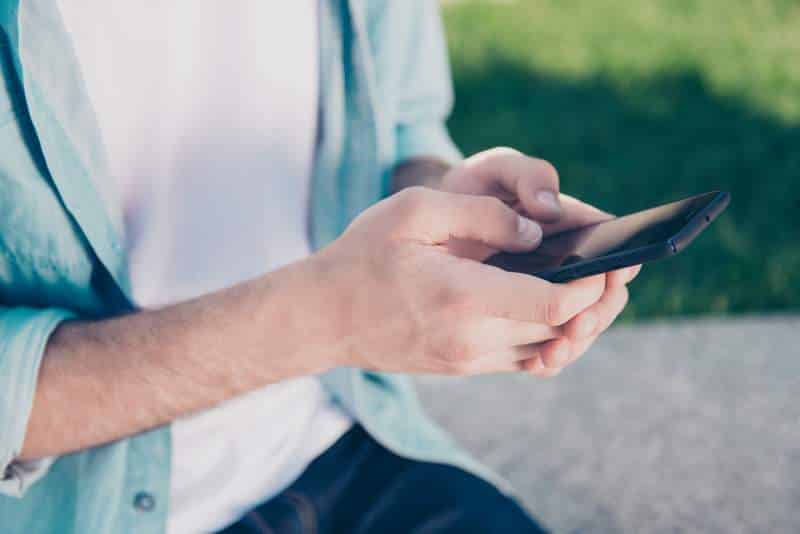
ໃນກໍລະນີທີ່ທ່ານໄດ້ຜ່ານການກວດສອບແບດເຕີຣີ້ແລ້ວ ແລະພົບວ່າບໍ່ມີຫຍັງຜິດປົກກະຕິກັບພວກມັນ, ຂັ້ນຕອນຕໍ່ໄປຂອງທ່ານຄວນຈະເປັນການດໍາເນີນການ ຣີເຊັດການຄວບຄຸມໄລຍະໄກ . ນີ້ຈະເປັນການວິນິດໄສບັນຫາການເຊື່ອມຕໍ່ກັບເຄື່ອງຮັບ.
ຫຼັງຈາກຖືກຣີເຊັດ, ຣີໂໝດຄວນເຮັດການເຊື່ອມຕໍ່ກັບຕົວຮັບຄືນໃໝ່ ແລະແກ້ໄຂບັນຫາການຕັ້ງຄ່າ ຫຼືຄວາມເຂົ້າກັນໄດ້. ດັ່ງນັ້ນ, ຈັບການຄວບຄຸມໄລຍະໄກ Mediacom ຂອງທ່ານແລະກົດປຸ່ມ 'TV Power' ແລະປຸ່ມ 'TV' ພ້ອມກັນ. ຈັບພວກມັນຄ້າງໄວ້ຈົນກວ່າໄຟ LED ຈະກະພິບເປັນເທື່ອທີສາມ.
ຈາກນັ້ນ, ປ່ອຍປຸ່ມ 'ພະລັງງານໂທລະທັດ' ແລະ 'ໂທລະພາບ', ກົດປຸ່ມລູກສອນລົງສາມເທື່ອຕິດຕໍ່ກັນ, ແລະຫຼັງຈາກນັ້ນ 'ເຂົ້າ'. ອັນນັ້ນຄວນສັ່ງໃຫ້ຣີໂໝດເພື່ອດຳເນີນການຣີເຊັດ ແລະແກ້ໄຂບັນຫາລະບົບຂອງມັນ.
3. ໃຫ້ Set-Top Box ຣີສະຕາດ
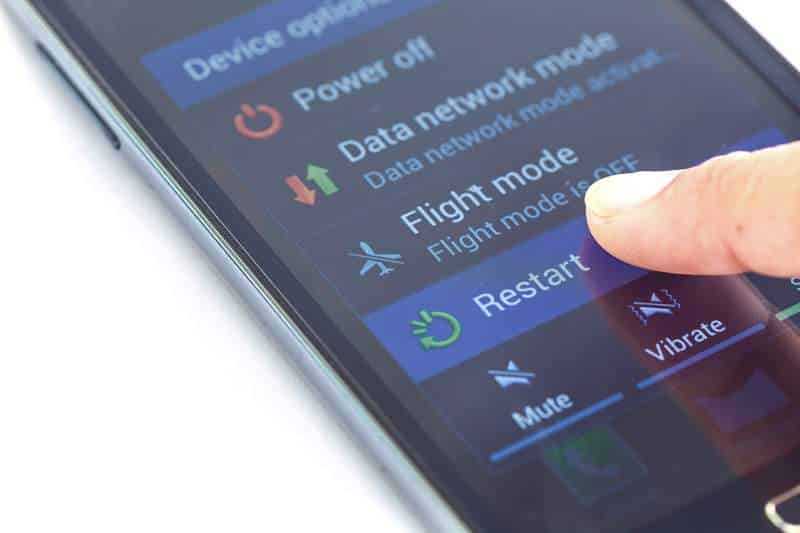
ດັ່ງທີ່ໄດ້ກ່າວໄວ້ໃນບັນຫາທົ່ວໄປທີ່ສຸດປະສົບການການຄວບຄຸມທາງໄກ Mediacom, ການປິດເປີດເຄື່ອງຮັບໃໝ່ສາມາດຊ່ວຍແກ້ໄຂບັນຫາທີ່ຣີໂມດອາດຈະເປັນ. ປະເຊີນຫນ້າ.
ປົກກະຕິກ່ອງຕັ້ງເຄື່ອງ Mediacom ມີປຸ່ມເປີດປິດຢູ່ດ້ານໜ້າ, ແຕ່ວິທີທີ່ດີທີ່ສຸດໃນການຣີເຊັດອຸປະກອນແມ່ນໂດຍການຖອດສາຍໄຟອອກ.ທາງອອກ.
ດັ່ງນັ້ນ, ຈັບສາຍໄຟ ແລະຖອດສາຍໄຟອອກ, ຈາກນັ້ນໃຫ້ມັນຈັກນາທີ ຫຼື ສອງນາທີກ່ອນທີ່ທ່ານຈະສຽບສາຍໄຟຄືນໃໝ່ . ສຸດທ້າຍ, ໃຫ້ເວລາອຸປະກອນເພື່ອເຮັດວຽກຜ່ານຂະບວນການເປີດເຄື່ອງຂອງມັນ ແລະສືບຕໍ່ປະຕິບັດງານຈາກຈຸດເລີ່ມຕົ້ນທີ່ສົດໃໝ່ ແລະບໍ່ມີຂໍ້ຜິດພາດ.
ອີກທາງເລືອກໜຶ່ງ, ທ່ານສາມາດໃຊ້ປຸ່ມເປີດປິດຢູ່ແຖບດ້ານໜ້າຂອງກ່ອງຕັ້ງຄ່າ.
ວິທີນີ້ສາມາດເປັນປະໂຫຍດໄດ້ຖ້າປລັກສຽບໄຟຖືກບລັອກໂດຍເຟີນິເຈີ, ເຂົ້າເຖິງໄດ້ຍາກ, ຫຼືມີອຸປະກອນຫຼາຍກວ່າໜຶ່ງອັນທີ່ເຊື່ອມຕໍ່ກັບປລັກສຽບໄຟ ແລະທ່ານບໍ່ແນ່ໃຈວ່າອັນໃດເປັນສາຍໄຟຂອງເຄື່ອງຮັບ Mediacom. .
4. ໃຫ້ການຊ່ວຍເຫຼືອລູກຄ້າໂທຫາ

ໃນກໍລະນີທີ່ທ່ານຜ່ານການແກ້ໄຂງ່າຍໆໃນບົດຄວາມນີ້ແຕ່ບັນຫາການຄວບຄຸມຫ່າງໄກສອກຫຼີກຍັງຄົງຢູ່ກັບການຕັ້ງຄ່າ Mediacom ຂອງທ່ານ, ທາງເລືອກສຸດທ້າຍຂອງທ່ານຄວນຕິດຕໍ່ກັບສະຫນັບສະຫນູນລູກຄ້າຂອງພວກເຂົາ.
ເຂົາເຈົ້າມີຜູ້ຊ່ຽວຊານທີ່ເຄີຍເຫັນທຸກບັນຫາທີ່ເປັນໄປໄດ້, ເຊິ່ງເຮັດໃຫ້ພວກເຂົາມີຄວາມສາມາດແກ້ໄຂບັນຫາໄດ້ກວ້າງຂຶ້ນ.
ພວກເຂົາແນ່ນອນຈະມີຢ່າງນ້ອຍ ຄຳແນະນຳອີກສອງສາມຢ່າງກ່ຽວກັບວິທີແກ້ໄຂບັນຫາຫ່າງໄກສອກຫຼີກ ແລະຖ້າມັນຍາກເກີນໄປທີ່ເຈົ້າຈະປະຕິບັດໄດ້, ເຈົ້າສາມາດໃຫ້ພວກເຂົາຢຸດ ແລະແກ້ໄຂໄດ້. ຕົນເອງ.
ດັ່ງນັ້ນ, ສືບຕໍ່ໄປ ແລະໂທຫາພວກເຂົາເພື່ອຂໍຄວາມຊ່ວຍເຫຼືອຈາກມືອາຊີບ. ສຸດທ້າຍ, ໃນກໍລະນີທີ່ທ່ານອ່ານຫຼືໄດ້ຍິນກ່ຽວກັບວິທີແກ້ໄຂອື່ນໆທີ່ງ່າຍດາຍສໍາລັບບັນຫາການຄວບຄຸມຫ່າງໄກສອກຫຼີກ Mediacom Cable TV, ຢ່າຮັກສາພວກມັນໄວ້ກັບຕົວທ່ານເອງ.
ເບິ່ງ_ນຳ: 3 ວິທີແກ້ໄຂ Altice One Router Init ລົ້ມເຫລວ 
ຂຽນຫາພວກເຮົາຜ່ານກ່ອງຄຳເຫັນຂ້າງລຸ່ມ ແລະ ບັນທຶກຄວາມເຈັບຫົວ ແລະ ບັນຫາໃນການຄົ້ນຫາການແກ້ໄຂທີ່ມີປະສິດທິພາບ. ນອກຈາກນັ້ນ, ດ້ວຍທຸກໆຄໍາຕິຊົມ, ຊຸມຊົນຂອງພວກເຮົາເຕີບໃຫຍ່ເຂັ້ມແຂງແລະສາມັກຄີຫຼາຍຂຶ້ນ. ສະນັ້ນ, ຢ່າອາຍ ແລະ ແບ່ງປັນຄວາມຮູ້ພິເສດນັ້ນໃຫ້ກັບພວກເຮົາທຸກຄົນ!



